Windows 10で欠落しているデフォルトの電源プランを復元する方法

このガイドでは、Windows 10でデフォルトの電源プラン(バランス、高パフォーマンス、省電力)を復元する方法を詳しく解説します。
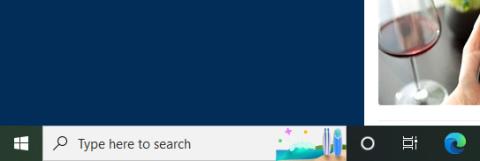
細部に注意を払う細心の注意を払う人であれば、Windows 10 タスクバーの検索ボックスに表示される日付/トピックに応じて常に変化する小さなアイコンに気づいたかもしれません。これは「検索ハイライト」と呼ばれる機能の一部です。 。
一般に、このアイコンの外観はシステムのパフォーマンスにはまったく影響しません。ただし、不快に感じた場合は、いくつかの簡単な手順でそれを取り除くことができます。
Windows の検索バーに「検索ハイライト」アイコンがあるのはなぜですか?
前述したように、このアイコンは、2022 年 4 月の更新プログラムの一部として Windows 10 および Windows 11 に展開された新しい「検索ハイライト」機能の一部です。検索ハイライトには一連のアイコンが付属しています。さまざまなアイコンは、アイコンの右側にあります。画面の左隅にある検索バー。これらのアイコンは、特定の日に応じて、特定のテーマに従って表示されます。または、通常の日には、より一般的なアイコンが表示されます。
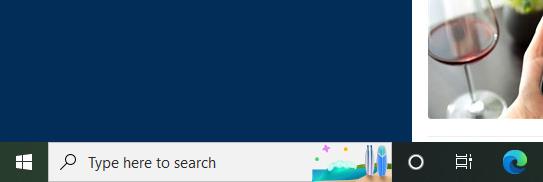
「検索ハイライト」機能は、Windows 10 の検索ボックスにテーマ別のアイコンを配置するだけでなく、Windows 10 と Windows 11 の両方の検索メニューに「ハイライトされた」コンテンツも表示します。ハイライトには、ニュース、トレンドの記事、トレンドの検索ボックスが含まれます。 。
Windowsの検索バーの「検索ハイライト」アイコンを削除する方法
Windows 10 では、タスク内の任意の場所を右クリックしてオプション メニューを表示します。表示されるメニューで「検索」をクリックし、「検索ハイライトを表示」オプションのチェックを外してこれらのアイコンを削除します。
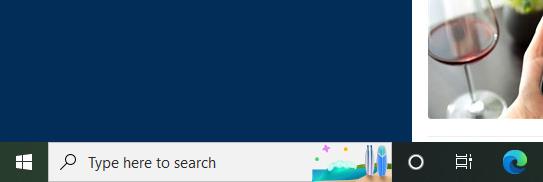
Windows 11 では、検索ボックスが削除されている (したがって、検索ハイライト アイコンが表示されていない) 場合でも、検索メニューのハイライト項目をオフにすることができます。設定アプリを開き、[プライバシーとセキュリティ] > [検索権限] > [その他の設定]に移動します。[その他の設定]セクションで、[検索ハイライトを表示] をオフにするだけです。
これらの簡単な変更により、検索バーにアイコンが表示されたり、検索メニューの注目ニュースが表示されなくなります。
このガイドでは、Windows 10でデフォルトの電源プラン(バランス、高パフォーマンス、省電力)を復元する方法を詳しく解説します。
仮想化を有効にするには、まず BIOS に移動し、BIOS 設定内から仮想化を有効にする必要があります。仮想化を使用することで、BlueStacks 5 のパフォーマンスが大幅に向上します。
WiFi 接続に接続するときにドライバーが切断されるエラーを修正する方法を解説します。
DIR コマンドは、特定のフォルダーに含まれるすべてのファイルとサブフォルダーを一覧表示する強力なコマンド プロンプト コマンドです。 Windows での DIR コマンドの使用方法を詳しく見てみましょう。
ソフトウェアなしで Windows 10 アプリをバックアップし、データを保護する方法を説明します。
Windows のローカル グループ ポリシー エディターを使用して、通知履歴の削除やアカウントロックの設定を行う方法を説明します。
重要なリソースを簡単に監視及び管理できる<strong>IP監視</strong>ソフトウェアがあります。これらのツールは、ネットワーク、インターフェイス、アプリケーションのトラフィックをシームレスに確認、分析、管理します。
AxCrypt は、データの暗号化に特化した優れたソフトウェアであり、特にデータ セキュリティに優れています。
システムフォントのサイズを変更する方法は、Windows 10のユーザーにとって非常に便利です。
最近、Windows 10にアップデートした後、機内モードをオフにできない問題について多くのユーザーから苦情が寄せられています。この記事では、Windows 10で機内モードをオフにできない問題を解決する方法を説明します。








